SDカードを購入した後、偽物や不良品であるかどうかを確認するため、あらゆる手段を取り、SDカードをテストする場合はあります。そのため、今回は MiniToolより、Windows PC / Android / MacでSDカードをテストする方法を紹介していきます。
SDカードについて
このパートでは、SDカードの定義、機能、アプリケーション、カテゴリなどの基本を紹介します。 したがって、それらについてあまり明確でない場合、または関連する詳細を知りたがっている場合は、以下の内容を見てみましょう。
SDカードとは
SDカード(セキュアデジタル)は、半導体フラッシュメモリをベースにした新世代のメモリデバイスです。 これは、SDカード協会によって開発された独自の不揮発性メモリカードフォーマットであるポータブルデバイスです。 SDカードは、デジタルカメラ、携帯情報端末(PDA)、メディアプレーヤーなどのポータブルデバイスで広く使用されています。
2000年には、これらの企業(日本の松下・東芝、米国のSanDisDisk)が、強力なラインナップを持ち、多くのベンダーを魅了するSDアソシエーション(Secure Digital Association)を立ち上げました。 これらのベンダーには、IBM、Microsoft、Motorola、NEC、Samsungなどが含まれます。
これらの大手メーカーによって推進されているSDカードは、民生用デジタルデバイスで最も広く使用されているメモリカードになっています。 SDカードは、大容量、高性能、セキュリティなどの特性を備えた多機能メモリーカードです。
データ著作権保護のためのパスワード認証機能(SDMI仕様)もMMCカードよりも備えており、読み取り/書き込み速度はMMCカードの4倍、最大2M /秒です。
SDカードをフォーマットして複製する方法を知りたい場合は、下記の文章を参考してください。
SDカードフォーマッター| SDカードをすばやくフォーマットする方法
SDカードの種類
現在の市場では、主にSD、SDHC、SDXC、SDUC4つのカードがあります。異なる種類には独特な機能が付いているが、一番重要な機能はやはりデータストレージです。次に、この4種のカードを一つずつ簡単に説明します。
- SD:第2世代のSecure Digital(SDSCまたはSecure Digital Standard Capacity)カードは、MultiMediaCard(MMC)標準を改善するために開発されました。これは、改善を続けていますが、方向は異なります。 Secure Digitalは、形状、厚さ、容量、転送速度からコンテンツ保護まで、さまざまな方法でMMCの設計を変更します。
- SDHC:Secure Digital High Capacity(SDHC)フォーマットは2006年1月にリリースされました。SD仕様0バージョンで定義されており、最大32 GiB(34,359,738,368バイト)の容量のカードをサポートします。 SDHC商標ライセンスは、互換性を確保するためのものです。 2.0バージョンでは、SDHCとSDSCの両方に高速バスモードが導入されています。 SDHCホストデバイスは、古いSDカードのみを受け入れます。 ただし、古いホストデバイスはSDHCおよびSDXCカードを認識できませんが、特定のデバイスはファームウェアをアップグレードすることで認識できます。
- SDXC:セキュアデジタル拡張容量(SDXC)フォーマットは2009年1月にリリースされました。SD仕様バージョン01で定義され、最大2 TiB(2199023255552バイト)のカードをサポートしますが、SD2.0仕様のSDHCカードは 32GiBに限れます。
- SDUC:0仕様に記載されているSecureDigital Extra-large Capacity(SDUC)形式は、2018年6月に発表されました。最大985 MB / sの速度で、最大128 TiB(140,737,488,355 328バイト)のカードをサポートします。
マイクロまたはフルサイズまたはインターフェイスタイプ(UHS-I、UHS-II、UHS-III、またはSD Expressを含む)。 SD Expressインターフェースは、SDHCおよびSDXCカードでも使用できます。
SDカードの速度をテストする理由と方法
SDカードは、カメラから電話、ドライブレコーダー、Nintendo Switchまでさまざまなアプリケーションに適用されます。 SDカードの速度が重要かどうか? 明らかに、答えは絶対的な「はい」です。
インターネット上でいくつかのSDカードの速度ランキングを見るかもしれませんが、最速のSDカードが必要なものに最も適している必要があるという事実は必ずしも真実ではありません。 価格と入手可能性も重要です。 また、カメラがSDカードの速度を最大限に活用できるかどうかも重要です。
ほとんどの場合、高速SDカードを低速のカメラに挿入できますが、常に使用できるとは限りません。 さらに悪いことに、偽のSDカードを購入したり、主張どおりの容量と速度がなかったりすることがあります。
ここで、MiniTool Partition Wizard、HD Tach、Crystal DiskMarkなどの無料ツールを使用してSDカードの速度をテストできることです。
次のパートでは、Windows PC / Android / MacでのSDカード速度テストを紹介します。 Windows PCでのSDカード速度テスト
Windows PCでのSDカード速度テストは、MiniTool Partition Wizardのディスクベンチマーク機能を使用することができます。 シーケンシャルまたはランダムに関係なく、さまざまなディスクアクセスで転送速度をテストできます。
MiniTool Partition Wizard Freeクリックしてダウンロード100%クリーン&セーフ
SDカードをコンピューターに差し込み、MiniTool Partition Wizardで速度のテストを開始します。
ステップ1、MiniTool Partition Wizardを起動してメインインターフェイスに入り、ツールバーの「ディスクベンチマーク」機能をクリックします。
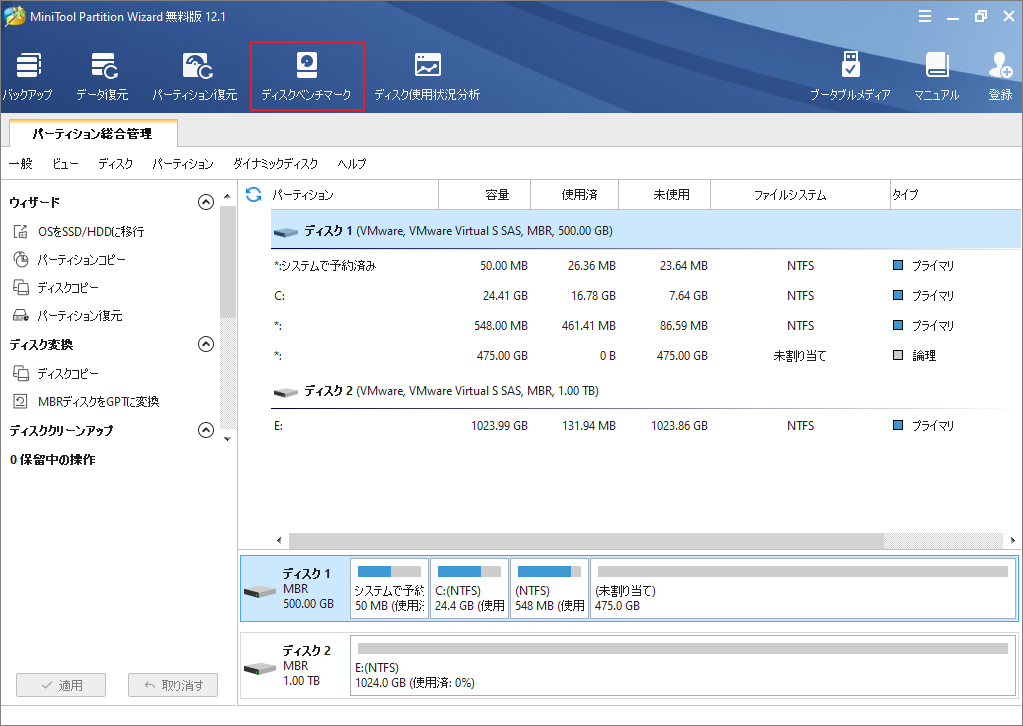
ステップ2、次の画面でSDカードを選択し、必要に応じて各パラメータを設定できます。 その後、「開始」をクリックしてプロセスを続行します。
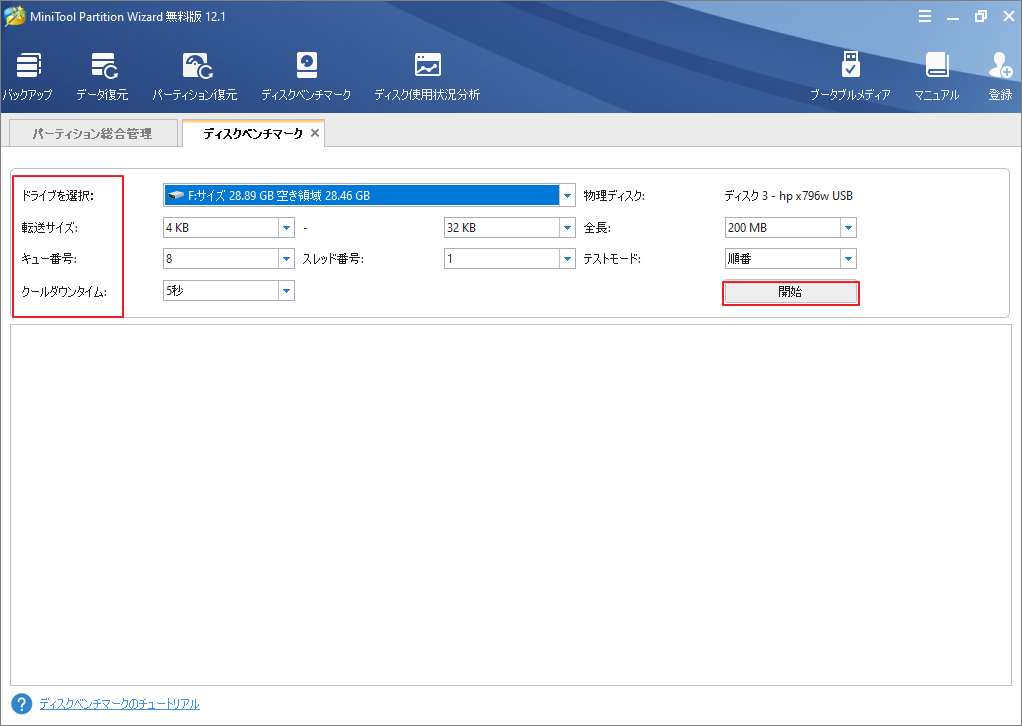
ステップ3、しばらく待つと、テストの結果がグラフ形式で表示されます。 次に、チャートに表示されているすべての速度テスト結果を確認および分析できます。
テスト結果をSDカードに印刷されている速度と比較して、明らかな違いがあるかどうかを確認します。そして、該当SDカードが偽造であるかどうかを確認できます。
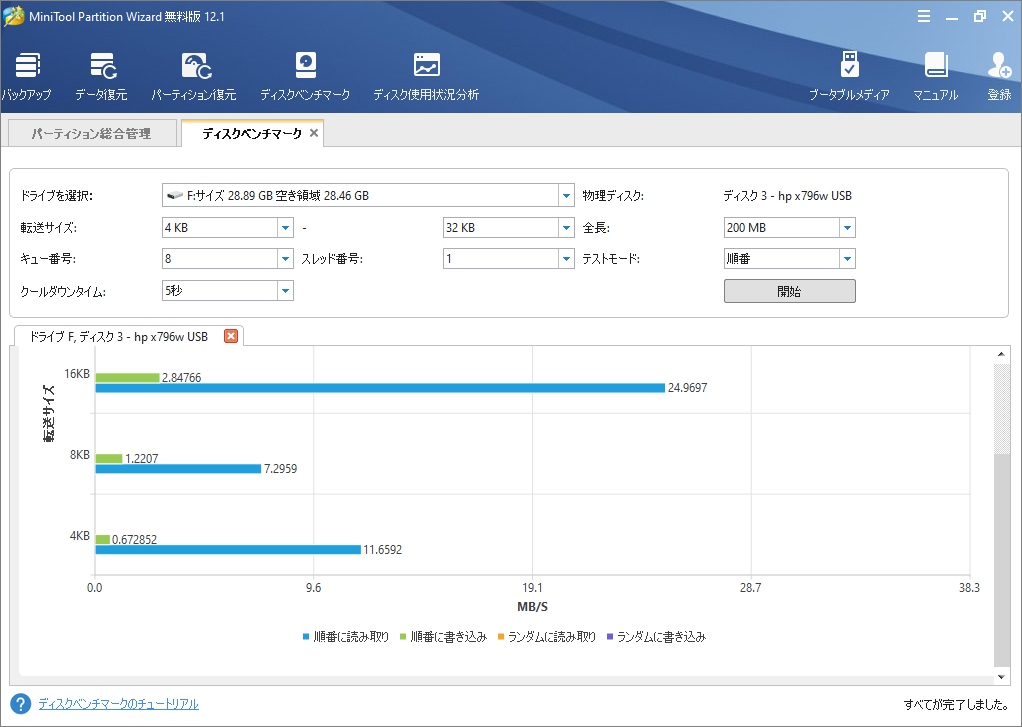
AndroidでのSDカード速度テストする
PCで速度をテストする方法を知った後、SDカードの速度テストAndroidを疑問に思います。このセクションでは、AndroidでSDカードの速度をテストする方法について説明します。
AndroidデバイスでSDカードの速度をテストするには、A 1SDベンチやSDカードテストなど無料SDカード速度テストツール使用することができます。
Windowsでのテストと同じ、これらのアプリをダウンロードしてインストールした後、必要に応じてパラメータをを選択してテスト開始します。その後、テスト結果が自動的にリストされ、そこで、SDカードの速度を確認できます。
MacでのSDカード速度テストする
MacでのSDカード速度テストは、Nova Bench、Blackmagic Disk Speed Testなどの一部のソフトウェアからも利用できます。 指示に従うと、SDカードの速度結果を取得できます。
Nova Benchは、Macオペレーティングシステム用の無料のSDカード速度テストツールです。 ディスクの読み取り/書き込み速度を測定し、メモリ転送速度、CPU、GPU速度などを確認できます。
Blackmagic Disk Speed Testは、Macオペレーティングシステムに適用される無料のディスクテストソフトウェアでもあります。
SDカードの速度評価
複数のSDカードをテストした後、それらの速度がさまざまであることが分かります。だから、ここにSDカードの評価の必要性があります。 速度定格により、SDカードの速度を明確に分類できます。
SDアソシエーションには2つのUHSスピードグレーティング、UHSスピードグレード1とUHSスピードグレード3があります。UHSスピードグレード1は10MB / sの最小書き込み速度をサポートし、UHSスピードグレード3は30MB / sの最小書き込み速度をサポートします。 UHSスピードグレードは通常、U記号内の1または3で表されます。
以前の経験によると、4K機能を備えたカメラには通常、少なくともUHSスピードクラス3(U3)クラスSDが必要です。
知っておく必要があるのは、UHS速度レベルがUHSバス速度とは異なるということです。 UHSバス速度は、ローマ数字I、II、またはIIIで表され、理論上の最大読み取りおよび書き込み速度を表します。 ただし、UHS速度グレードとは異なり、これらは持続速度ではありません。
最小速度はデバイスの通常の操作にとって非常に重要ですが(GoProカメラは多くの場合UHSスピードクラス3を必要とします)、最大速度はデバイスの操作に影響を与えないはずですが、資料をダウンロードするのに必要な時間を短縮することができます。
一般的に、UHS速度定格SDカードで十分です。 より高いUHSスピードカードは高価である可能性があり、それ以上必要ありません。
メモリカードの製造元は通常、カードの速度をメガバイト/秒またはMB /秒(またはMBps、両方とも大文字の「B」)で測定します。 ただし、ビデオ録画のビットレートは通常、メガビット/秒またはMb / s(またはMbps、小文字の「b」)で測定されます。 それらは同じではありません。
1バイトは8ビットであるため、メガビット/秒からメガバイト/秒まで、8を掛けます。したがって、80MB / sは640Mb / sと同じです。 これは便利な変換計算機です。
ここは3つの点を注意する必要があります。
- カードに「UHS Speed Class of 3」が表示されていることを確認してください。これは、カードの最小読み取りおよび書き込み速度が30 MB /秒であることを示しています。
- SDカードはFAT32(32GB以下)またはexFAT(32GB以上)としてフォーマットされています.。
- 偽造SDカードもカードに印刷されている速度に達していない場合でも利用できるため、所定の方法を使用してSDカードの速度を確認できます。
結語
この記事はWindows PC / Android / MACでのSDカードをテストする方法について紹介しました。少しでもお役に立ちましたら幸いでございます。また、もしMiniToolについて何かご質問/ご意見がありましたら、お気軽に[email protected]までご連絡ください。
SDカード速度テストについてよくある質問
SDカードの速度クラス定格(クラス2、4、6、10)は、SDカードアソシエーション(SDA)によるデータ転送速度の標準化に基づいて設定されています。 特定の速度クラスの評価には、独自のデータ転送速度があります。
- クラス2:最小書き込み速度は2MB /秒以上です。
- クラス4:最小書き込み速度は4MB /秒以上です。
- クラス6:最小書き込み速度は6MB / s以上です。
- クラス10:最小書き込み速度は10MB / s以上です。
